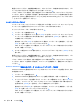HP Z210 Workstation Maintenance and Service Guide (February 2011)
4. 錠型のアイコンが表示されたら、次に示すように、現在のパスワード、新しいパスワード、新し
いパスワードの順に入力します (各パスワード間の区切り記号は、各国によって定められていま
す。日本語キーボードではスラッシュ(/)を使用します)。
*
例:現在のパスワード
/
新しいパスワード
/
新しいパスワード
*
パスワードの区切り記号については、
47 ページの 「各国語キーボードの区切り記号*」を参
照してください。
*
慎重に入力してください。機密保護の観点から、入力したパスワードは画面に表示されません。
パスワードを入力するときには、間違えないように注意してください。
*
5. [Enter] を押します。
*
新しいパスワードは、次にコンピューターの電源を入れたときから有効になります。
*
Power-On Password (電源投入時パスワード) とセットアップパスワードは、コンピュータ セット
アップ (F10) ユーティリティの [Security] (セキュリティ) オプションを使っても変更できます。
*
Power-On Password (電源投入時パスワード) またはセットアップパスワードの削除
*
Power-On Password (電源投入時パスワード) またはセットアップパスワードを削除するには、次の
手順を実行します。
*
1. コンピューターの電源を入れるか、または再起動します。
*
2. 次のいずれかの操作を実行します。
*
●
Power-On Password (電源投入時パスワード) を削除する場合には、手順 4 に進みます。
*
●
セットアップパスワードを削除するには、コンピューターの電源が入ったら、直ちに [F10]
キーを押し、コンピュータ セットアップ (F10) ユーティリティが起動されるまで押し続け
ます。必要であれば、[Enter] キーを押すと、タイトル画面をスキップできます。
*
適切なタイミングで [F10] キーを押せなかった場合は、コンピューターを再起動し、もう
一度、[F10] キーを押してユーティリティにアクセスします。
*
オペレーティングシステムの適切なシャットダウンプロセスを使ってください。
*
3. 錠型のアイコンが表示されたら、現在のパスワード/ のように、現在のパスワードの最後にスラ
ッシュ (/) を付けて入力します。
例:現在のパスワード
/*
パスワードの区切り記号については、
47 ページの 「各国語キーボードの区切り記号*」を参
照してください。
*
4. [Enter] キーを押します。
*
各国語キーボードの区切り記号
*
各国で使用するキーボードは各国の要件を満たしています。パスワードの変更または削除で使用す
る区切り記号は、コンピューターに付属しているキーボードによって異なります。
*
表 4-3 各国語キーボードの区切り記号*
言語* 区切り記号* 言語* 区切り記号* 言語* 区切り記号*
アラビア語
*
/
*
ギリシャ語
*
-
*
ロシア語
*
/
*
デスクトップマネジメント
47